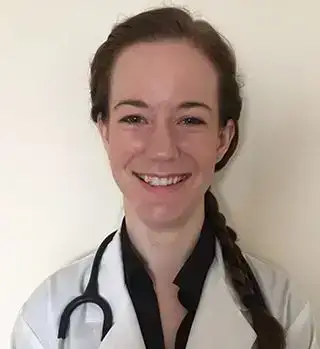(Crédito de la imagen: G.Skill)
Salta a:XMP o Extreme Memory Profiles, es una tecnología Intel que le permite cambiar múltiples configuraciones de memoria, mientras que EXPO es el equivalente de AMD. Ambos métodos permiten velocidades de memoria más altas simplemente seleccionando un perfil en el BIOS de su placa base, siempre que tenga la RAM compatible correcta.
Si bien XMP tiene el término 'Perfiles' en el acrónimo, 'perfiles XMP' es el término común para diferentes configuraciones para diferentes niveles de overclocking de RAM. Sí, lo sabemos, pero la policía gramatical aparentemente estaba durmiendo sobre esto.
Aún así, si alguna vez quisiste overclockear tu memoria pero no quisiste jugar con la frecuencia, el voltaje y los tiempos, esta es la manera de hacerlo.
¿Cómo funciona la memoria XMP?
Cuando enciende su computadora, realiza una autoprueba de encendido. Parte de este proceso incluye la configuración automática del hardware instalado, incluida la memoria.
Su computadora necesita saber el modelo de su RAM, así como qué tiempos y frecuencia configurar. Su BIOS utilizará un pequeño chip en sus módulos RAM llamado chip SPD (Serial Presence Detect) para configurar la sincronización y las frecuencias de la memoria correctamente. XMP es una extensión de SPD que proporciona frecuencias más altas y tiempos más ajustados para que funcione la memoria. También corrige el voltaje adicional requerido, lo que proporciona un overclock estable con solo hacer clic en un botón.
Básicamente, los perfiles XMP permiten configurar adecuadamente para su sistema la RAM de alto rendimiento, que funciona por encima de las especificaciones DDR de la industria.
¿Cómo habilito XMP?
¿Cómo habilito XMP?
Se puede acceder a los perfiles XMP desde el BIOS en las placas base compatibles. Estos perfiles pueden proporcionar diferentes niveles de overclocking, todos los cuales se pueden verificar a través del BIOS.
Actualmente se utilizan dos versiones principales de XMP y cuál puede utilizar depende de su memoria y plataforma:
- XMP 2.0: Esto es común para la memoria DDR4. Ofrece dos perfiles XMP de serie.
- XMP: 3.0: Este se lanzó junto con la memoria DDR5. Ofrece hasta tres perfiles XMP de serie y dos perfiles de usuario personalizables más.
Para habilitar XMP, simplemente ingrese a su BIOS en el arranque presionando repetidamente la tecla seleccionada (esto puede variar de un fabricante a otro, aunque la mayoría le dirá qué tecla presionar durante la secuencia de arranque), busque la configuración para XMP o velocidad de memoria, habilite y seleccione uno de los perfiles, guarde su configuración y reinicie.
Si no puede ver la configuración, asegúrese de que su BIOS no esté en 'Modo fácil', ya que algunos fabricantes de placas base tienen dos conjuntos diferentes de configuraciones disponibles, y el 'Modo avanzado' puede habilitar la opción para perfiles XMP.
Una vez que esté nuevamente dentro de Windows, puede confirmar su nuevo overclock usando un programa como CPU-Z para comprobar las velocidades de la memoria. Recuerde que su RAM es DDR o Double Data Rate, por lo que la frecuencia de la RAM se registrará como la mitad de su velocidad real, es decir, si su perfil XMP está configurado en DDR3200, la frecuencia en MHz se mostrará como 1600 MHz.

¿Qué pasa si no activo XMP?
Toda la RAM de alto rendimiento utiliza perfiles XMP, porque todos funcionan por encima de las especificaciones estándar de la industria DDR. Si no habilita XMP, se ejecutarán con las especificaciones estándar de su sistema que dependen de la CPU que tenga. Es decir, no aprovecharás las mayores velocidades de reloj que pueda tener tu RAM.
En la mayoría de las circunstancias, esto estará bien. Su sistema simplemente funcionará según las especificaciones y podrá estar tranquilo sabiendo que todo está bien y estable. Sin embargo, XMP permite que su sistema configure correctamente los parámetros de la placa base y la CPU, para permitir módulos RAM de mayor frecuencia, que están diseñados para funcionar más allá de las especificaciones habituales.
Si falla XMP, siempre puede averiguar las velocidades y alimentaciones del perfil XMP para su RAM y habilitarlas manualmente en su BIOS.

¿Por qué hay varios perfiles XMP?
Los módulos compatibles con XMP contienen dos o tres perfiles de memoria configurados de fábrica, según la versión de XMP que tenga disponible. Será XMP 2.0 o XMP 3.0.
El primer perfil suele contener configuraciones entusiastas; estos permiten que su memoria funcione a la velocidad nominal anunciada en la caja. Estas configuraciones permiten sólo un overclock modesto y también son las más estables. El segundo perfil suele contener configuraciones más extremas que ofrecen un nivel de rendimiento mucho mayor. El tercer perfil también suele estar configurado de manera similar para una memoria más extrema.
Vale la pena señalar que estos perfiles XMP los establece el fabricante, por lo que pueden diferir entre las tarjetas de memoria. XMP 3.0 también ofrece dos perfiles configurables por el usuario para su propio ajuste.
¿XMP es estable?
Siempre que se trata de overclocking, existe el riesgo de inestabilidad. Sin embargo, con XMP las configuraciones incluidas se prueban minuciosamente para la memoria específica que está utilizando. Los tiempos, el voltaje y la frecuencia están configurados para complementarse entre sí y mitigar gran parte de la inestabilidad que puede surgir con un overclock manual.
Sin embargo, ninguna configuración automática puede tener en cuenta factores externos, como el overclock de la CPU. Esto es algo a tener en cuenta si experimenta alguna inestabilidad.
De manera similar, si estás mezclando y combinando memorias RAM de diferentes conjuntos, es posible que tengas limitaciones en cuanto a qué perfiles XMP son estables. Por lo general, la velocidad máxima del peor conjunto de memorias RAM es la mejor opción para un funcionamiento estable, pero es posible que aún puedas aumentar aún más las velocidades y la latencia si es necesario.
Desliza para desplazarte horizontalmente| Celda de encabezado: columna 0 | XMP 1.0 | XMP 2.0 | XMP 3.0 |
|---|---|---|---|
| Tecnología de memoria | DDR3 | DDR4 | DDR5 |
| Perfiles de proveedores (estáticos) | 2 | 2 | 3 |
| Perfiles regrabables | Ninguno | Ninguno | 2 |
| Nombres de perfil descriptivos | No | No | Sí |
| Suma de comprobación CRC | No | No | Sí |
| En el control de voltaje del módulo | No | No | Sí |
| Bytes totales asignados a XMP | 78 | 102 | 384 |
¿Cuáles son las diferencias entre XMP 2.0 y XMP 3.0?
XMP 3.0 ofrece más perfiles que XMP 2.0, para un mayor ajuste de las velocidades y la latencia de la memoria. Se introdujo junto con la nueva memoria DDR5 y puede ofrecer tres perfiles XMP configurados de fábrica listos para usar y dos perfiles configurables por el usuario si prefiere hacerlo solo. Estos perfiles también se pueden cambiar de nombre.
clases de puerta de baldur
XMP 3.0 también viene con soporte para un control de voltaje más estandarizado a través del regulador de voltaje integrado de DDR5.
Quizás la característica más interesante que llegará junto con XMP 3.0 es la tecnología Dynamic Memory Boost de Intel. Esto cambia automáticamente entre los perfiles de memoria estándar JEDEC y XMP para obtener el rendimiento y la eficiencia preferidos en cualquier momento. Sin embargo, esta es una característica de la plataforma Intel, por lo que los chips AMD no podrán utilizarla incluso con la memoria XMP instalada.

(Crédito de la imagen: AMD)
¿Las placas base compatibles con AMD admiten XMP?
Sí. Encontrarás que la mayoría de las placas base compatibles con Ryzen AM4 y AM5 ofrecen compatibilidad para XMP. Sin embargo, es posible que aún encuentres referencias a la tecnología AMP, o X-AMP, ahora heredada de AMD, en ocasiones, y desde el lanzamiento del socket AM5, AMD ha tenido su propio equivalente XMP, AMD EXPO para RAM DDR5.
AMP significa AMD Memory Profile y, aunque existe desde hace mucho tiempo, nunca ha alcanzado el nivel de saturación de mercado que tiene el XMP de Intel. Sin embargo, en la práctica ocurre esencialmente lo mismo con XMP: con un kit de memoria compatible, es fácil habilitar perfiles de memoria más rápidos. Algunos fabricantes de placas base también tomaron esto en sus propias manos con DOCP y EOCP, que esencialmente activan XMP para placas AMD usando configuraciones de memoria SPD. Sin embargo, ya no los ves a menudo en uso y hoy en día sería difícil encontrar memoria con velocidades específicas de AMP.
¿Qué es la EXPO AMD?
AMD EXPO o perfil extendido para overclocking es el equivalente de AMD a los perfiles XMP de Intel y solo está disponible para placas base y RAM DDR5 compatibles. Al igual que los perfiles XMP, actúan como perfiles de overclocking automáticos previamente probados que se pueden habilitar en su BIOS para un mejor rendimiento.
Las memorias RAM DDR5 suelen funcionar a 4800 MT/s de forma predeterminada y necesitan un perfil XMP o EXPO habilitado para alcanzar velocidades más altas. Los perfiles EXPO están optimizados para las CPU de la serie Ryzen 7000, y AMD afirma que pueden proporcionar ganancias de rendimiento de hasta un 11% para juegos de 1080p y tiempos de latencia más bajos que la RAM no habilitada para EXPO que se ejecuta a velocidades predeterminadas.
¿Cómo habilito AMD EXPO?
¿Cómo habilito AMD EXPO?
Al igual que los perfiles XMP, los perfiles EXPO también están habilitados por el BIOS de la placa base. Una vez que se haya instalado la RAM compatible con EXPO, ingrese a su BIOS presionando la tecla requerida mientras su PC se está iniciando y antes de la pantalla de inicio de sesión de Windows. Esto variará de un fabricante a otro, pero generalmente se activa presionando continuamente una tecla, a menudo Eliminar o F2 al inicio antes de la pantalla de inicio de Windows.
También puede reiniciar su PC manteniendo presionada la tecla Mayús y seleccionando la opción Reiniciar en el menú Inicio de Windows. Esto reiniciará su PC en una selección de opciones de inicio y una de ellas debería ser una opción para iniciar en la configuración UEFI, que es su BIOS.
Una vez dentro de su BIOS, navegue hasta la ubicación del menú donde puede ajustar los perfiles de memoria. Nuevamente, esto variará según la placa, así que consulte el manual de su placa base o la documentación en línea para encontrar el menú exacto que necesita.
Si tiene dificultades para encontrar la opción y está seguro de que tanto su RAM como su placa base admiten perfiles EXPO, verifique que su BIOS no esté en 'Modo fácil', ya que algunos fabricantes de placas base tienen dos conjuntos diferentes de configuraciones disponibles. y el 'Modo avanzado' o similar puede habilitar las opciones que necesita.
Una vez que haya encontrado la opción AMD EXPO, cámbiela de 'deshabilitada' a 'habilitada' y asegúrese de recordar guardar y salir en lugar de simplemente salir del BIOS para asegurarse de que se guarde la nueva configuración.
Una vez que su PC se reinicie y esté nuevamente en Windows, puede usar una aplicación gratuita como CPU-Z para comprobar si el cambio de configuración ha sido exitoso. Si ha habilitado EXPO con éxito, la frecuencia operativa de su memoria debe coincidir con las velocidades nominales de su RAM, es decir, si compró 6000 MT/s de RAM, ahora debería ver una frecuencia de DRAM de 3000 MHz.
Recuerde que su RAM es DDR, o velocidad de datos doble, por lo que dos veces la frecuencia de la DRAM aquí equivale a su velocidad total de 6000 MT/s y, en este ejemplo, su configuración EXPO se habilitaría correctamente.